Como os elementos visuais filtram uns aos outros em um relatório do Power BI
APLICA-SE A: Serviço do Power BI para utilizadores
empresariais Serviço do Power BI para designers e programadores
O Power BI Desktop
requer licença Pro ou Premium
Um dos grandes recursos do Power BI é a maneira como todos os elementos visuais em uma página de relatório estão interconectados. Se você selecionar um ponto de dados em um dos elementos visuais, todos os outros elementos visuais na página que contêm os mesmos dados serão alterados com base na sua seleção.
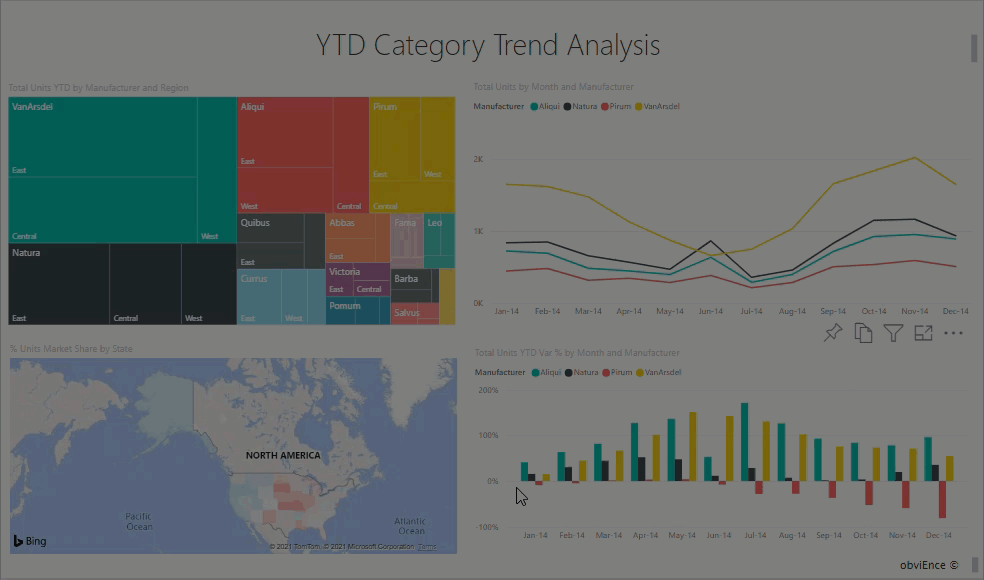
Como os elementos visuais interagem uns com os outros
Por padrão, a seleção de um ponto de dados em um visual em uma página de relatório fará o filtro cruzado ou o realce cruzado dos outros elementos visuais na página. O designer de relatórios define como os elementos visuais em uma página interagem. Os designers têm opções para ativar e desativar interações visuais e para alterar o comportamento padrão de filtragem cruzada, realce cruzado e perfuração .
Se você ainda não encontrou hierarquias ou perfuração, saiba tudo sobre elas lendo Detalhar no Power BI.
Filtro cruzado e realce cruzado
A filtragem cruzada e o realce cruzado podem ser úteis para identificar como um valor em seus dados contribui para outro. Os termos filtro cruzado e realce cruzado são usados para distinguir o comportamento descrito aqui do que acontece quando você usa o painel Filtros para filtrar e realçar elementos visuais.
As páginas de relatório a seguir mostram exemplos de filtragem cruzada e realce cruzado. O gráfico de barras Volume Total de Categoria por Segmento tem dois valores, Moderação e Conveniência.
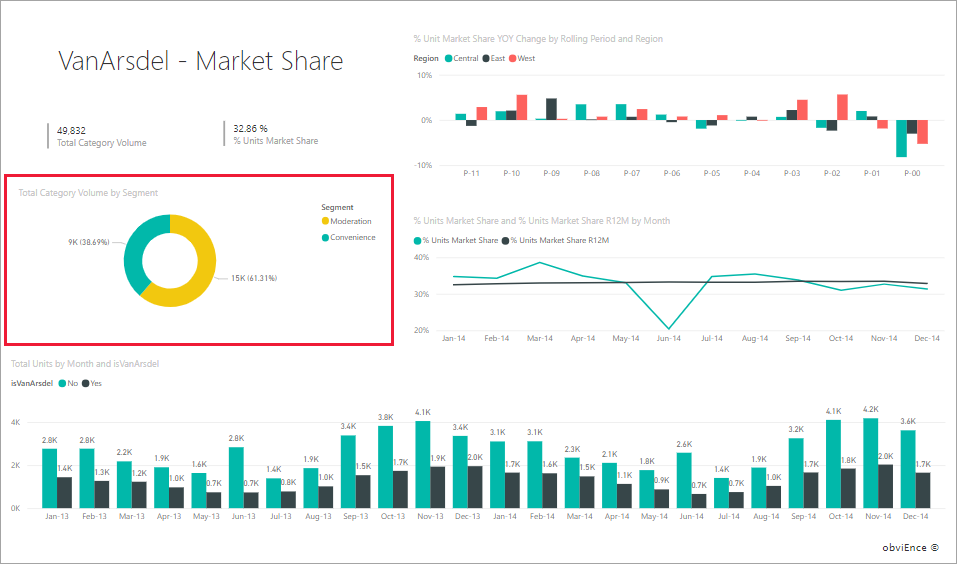
No exemplo a seguir, a opção Moderação é selecionada.
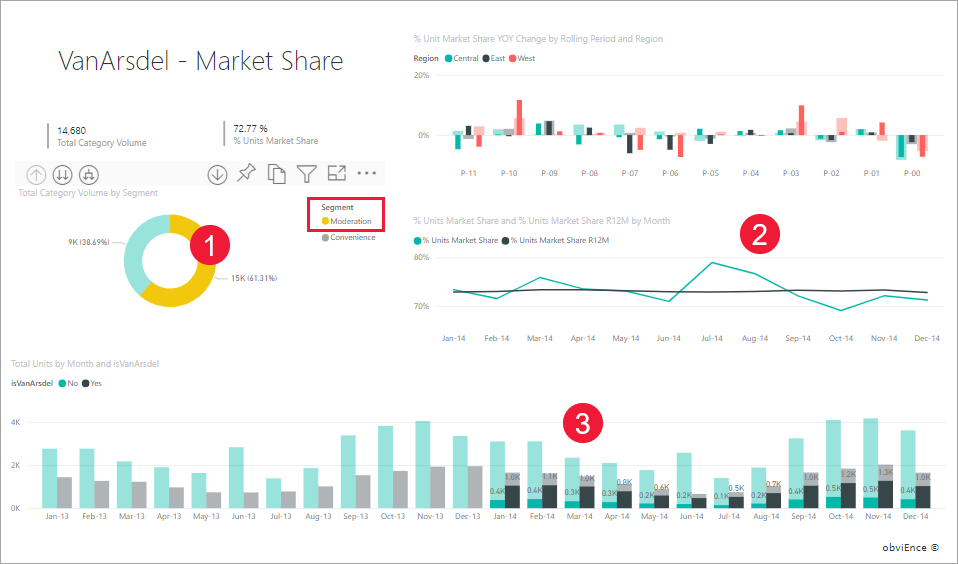
Como a moderação está selecionada no gráfico de barras :
A filtragem cruzada remove dados que não se aplicam. Selecionar Moderação no gráfico de barras filtra o gráfico de linhas. O gráfico de linhas agora exibe apenas pontos de dados para o segmento Moderação.
O realce cruzado mantém todos os pontos de dados originais, mas escurece a parte que não se aplica à sua seleção. Selecionar Moderação no gráfico de barras realça o gráfico de colunas. O gráfico de colunas escurece todos os dados que se aplicam ao segmento Conveniência e destaca todos os dados que se aplicam ao segmento Moderação.
Considerações e solução de problemas
Se o relatório tiver um visual que ofereça suporte à perfuração, por padrão, a perfuração de um visual não terá efeito sobre os outros visuais na página do relatório. No entanto, o designer de relatórios pode alterar esse comportamento, portanto, verifique seus visuais perfuráveis para ver se a perfuração filtra outros visuais que foram habilitados pelo designer de relatórios.
Os filtros de nível visual são mantidos ao fazer a filtragem cruzada e o realce cruzado de outros elementos visuais na página do relatório. Portanto, se o VisualA tiver filtros de nível visual aplicados pelo designer de relatórios ou por você e você usar o VisualA para interagir com o VisualB, os filtros de nível visual do VisualA serão aplicados ao VisualB.
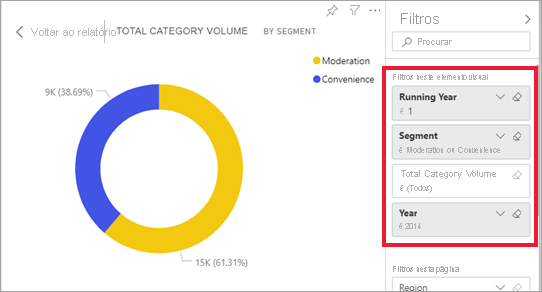
Se as tabelas não tiverem relações hierárquicas, fatiar as medidas (muitas vezes referidas como segmentações de dados complexas) pode resultar em um erro. Se você tiver acesso aos logs, verá a mensagem "Medidas não são permitidas com segmentações de dados complexas, a menos que tenham uma alteração de contexto de filtro". Para evitar essa situação, não use segmentações de dados complexas ou remodele as relações para obter a saída desejada.